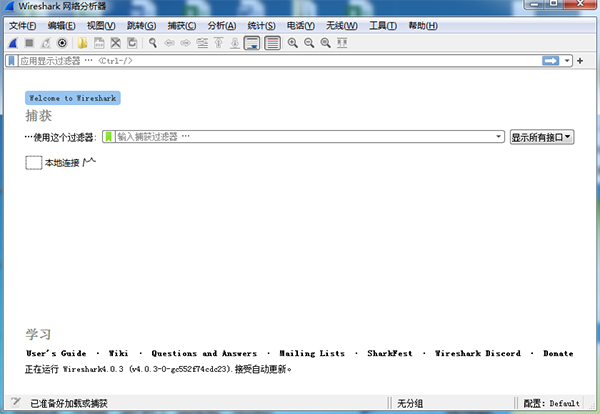- 详情
软件介绍
Wireshark中文版下载安装是一款免费的网络抓包工具,可以用于捕获网络数据包并进行分析。这款软件支持多种操作系统,包括Windows、Linux和macOS等,可以帮助用户深入了解网络通信过程,查找网络故障并优化网络性能。在这款软件中,用户可以捕获所有通过网络接口传输的数据包,包括TCP、UDP、HTTP、DNS等各种数据包,可以查看数据包的详细信息,包括源地址、目的地址、源端口、目的端口、协议类型、数据内容等。
Wireshark中文版下载安装还提供了各种过滤条件,方便用户根据自己的需要对数据包进行筛选和分析。用户可以按照IP地址、端口、协议类型等条件过滤数据包,也可以使用高级过滤器对数据包进行更精细化的分析。除了捕获和分析数据包,这款软件还可以对数据包进行编辑、保存和导出。用户可以对某些数据包进行编辑操作,例如修改某些字段的值,也可以将数据包保存为不同的文件格式,如PCAP格式、CSV格式等,方便用户进行数据分析和数据共享。

软件特色
1、深入检查数百种协议,一直在增加。
2、实时捕获和离线分析。
3、标准三窗格数据包浏览器。
4、多平台:在Windows,Linux,macOS,Solaris,FreeBSD,NetBSD和许多其他操作系统上运行。
5、捕获的网络数据可以通过GUI或TTY模式的TShark实用程序进行浏览。
6、业界最强大的显示过滤器。
7、丰富的VoIP分析。
8、读取/写入许多不同的捕获文件格式:tcpdump(libpcap),Pcap NG,Catapult DCT2000,Cisco Secure IDS iplog,Microsoft Network Monitor,Network GeneralSniffer(压缩和未压缩),Sniffer Pro和NetXray,Network Instruments Observer ,NetScreen监听,Novell LANalyzer,RADCOM WAN / LAN分析器,Shomiti / Finisar Surveyor,Tektronix K12xx,Visual Networks Visual UpTime,WildPackets EtherPeek / TokenPeek / AiroPeek等。
9、使用gzip压缩的捕获文件可以即时解压缩。
10、可以从以太网,IEEE 802.11,PPP / HDLC,ATM,蓝牙,USB,令牌环,帧中继,FDDI等读取实时数据(取决于您的平台)。
11、对许多协议的解密支持,包括IPsec,ISAKMP,Kerberos,SNMPv3,SSL / TLS,WEP和WPA / WPA2。
12、可以将着色规则应用于数据包列表,以进行快速,直观的分析。
13、输出可以导出为XML,PostScript,CSV或纯文本。
软件功能
1、包含有强显示过滤器语言(rich display filter language)和查看TCP会话重构流的能力;
2、它更支持上百种协议和媒体类型:
3、拥有一个类似tcpdump(一个Linux下的网络协议分析工具)的名为tethereal的的命令行版本。
4、在过去,网络封包分析软件是非常昂贵,或是专门属于营利用的软件。
5、Ethereal的出现改变了这一切。
6、在GNU GPL通用许可证的保障范围底下,使用者可以以免费的代价取得软件与其程式码,并拥有针对其原始码修改及客制化的权利。Ethereal是目前全世界最广泛的网络封包分析软件之一。
Wireshark怎么抓包
1、在 Windows 的“开始”菜单中,单击 Wireshark 菜单,启动 Wireshark,如图所示。
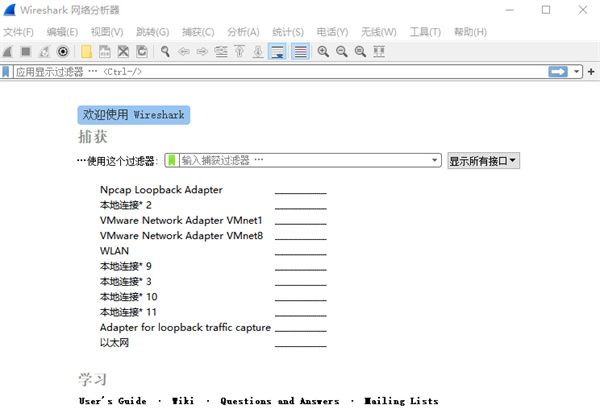
该图为 Wireshark 的主界面,界面中显示了当前可使用的接口,例如,本地连接 3、本地连接 10 等。要想捕获数据包,必须选择一个接口,表示捕获该接口上的数据包。
在上图中,选择捕获“本地连接”接口上的数据包。选择“本地连接”选项,然后单击左上角的“开始捕获分组”按钮,将进行捕获网络数据,如下如所示。
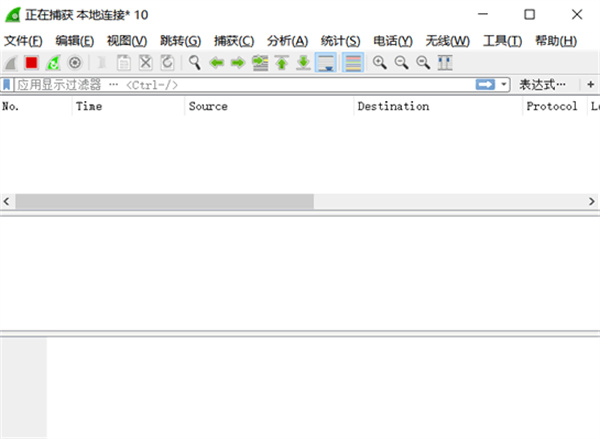
图中没有任何信息,表示没有捕获到任何数据包。这是因为目前“本地连接”上没有任何数据。只有在本地计算机上进行一些操作后才会产生一些数据,如浏览网站。
3、当本地计算机浏览网站时,“本地连接”接口的数据将会被 Wireshark 捕获到。捕获的数据包如图所示。图中方框中显示了成功捕获到“本地连接”接口上的数据包。
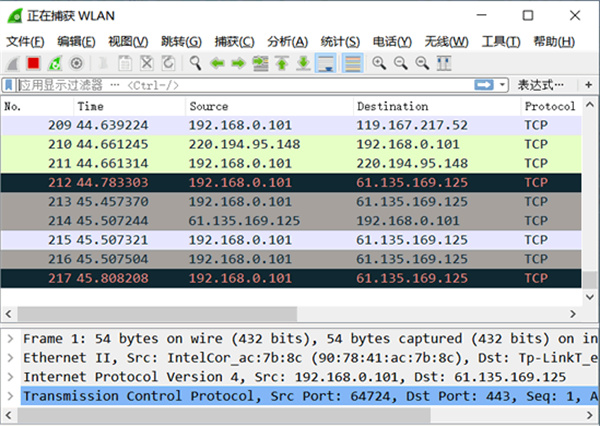
4、Wireshark 将一直捕获“本地连接”上的数据。如果不需要再捕获,可以单击左上角的“停止捕获分组”按钮,停止捕获。
Wireshark工作流程
1、确定Wireshark的位置。如果没有一个正确的位置,启动Wireshark后会花费很长的时间捕获一些与自己无关的数据。
2、选择捕获接口。一般都是选择连接到Internet网络的接口,这样才可以捕获到与网络相关的数据。否则,捕获到的其它数据对自己也没有任何帮助。
3、使用捕获过滤器。通过设置捕获过滤器,可以避免产生过大的捕获文件。这样用户在分析数据时,也不会受其它数据干扰。而且,还可以为用户节约大量的时间。
4、使用显示过滤器。通常使用捕获过滤器过滤后的数据,往往还是很复杂。为了使过滤的数据包再更细致,此时使用显示过滤器进行过滤。
5、使用着色规则。通常使用显示过滤器过滤后的数据,都是有用的数据包。如果想更加突出的显示某个会话,可以使用着色规则高亮显示。
6、构建图表。如果用户想要更明显的看出一个网络中数据的变化情况,使用图表的形式可以很方便的展现数据分布情况。
7、重组数据。Wireshark的重组功能,可以重组一个会话中不同数据包的信息,或者是一个重组一个完整的图片或文件。由于传输的文件往往较大,所以信息分布在多个数据包中。为了能够查看到整个图片或文件,这时候就需要使用重组数据的方法来实现。
常见问题
一、过滤规则是什么?
有很多用户急急忙忙下载了Wireshark之后,就马上想要使用,但是在这之前,你必须先了解它的过滤规则,只有彻底清楚它的过滤规则,才能更好的使用它,那么下面小编就简单的跟大家讲解一下吧!
例子:
ip.src eq 192.168.1.107 or ip.dst eq 192.168.1.107
或者
ip.addr eq 192.168.1.107 // 都能显示来源IP和目标IP
Linux上运行的wireshark图形窗口截图示例,其他过虑规则操作类似。
ip.src eq 10.175.168.182
二、过滤端口的含义?
了解了上面的Wireshark过滤规则之后,接下来小编给大家讲解的就是过滤端口,其实这个过滤端口的含义还是比较容易理解的,那么有不懂的用户可以参考下面小编给大家分享的内容,让你能够清楚它的整个使用流程。
例子:
tcp.port eq 80 // 不管端口是来源的还是目标的都显示
tcp.port == 80
tcp.port eq 2722
tcp.port eq 80 or udp.port eq 80
tcp.dstport == 80 // 只显tcp协议的目标端口80
tcp.srcport == 80 // 只显tcp协议的来源端口80
udp.port eq 15000
过滤端口范围:
tcp.port >= 1 and tcp.port <= 80
三、快速了解快捷键方式方法?
1、点击帮助,然后点击关于wireshark。
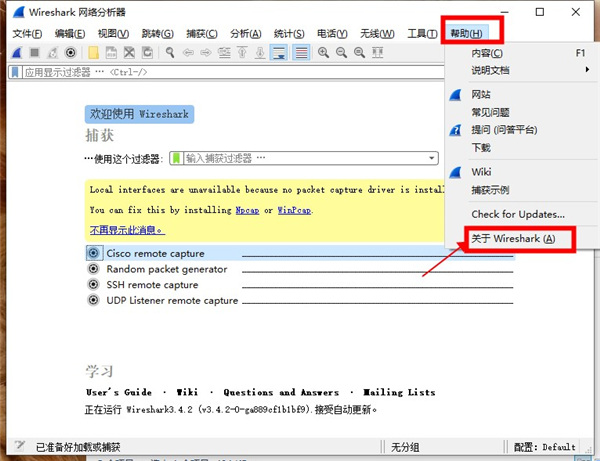
2、然后点击快捷键,也可以搜索快捷方式。
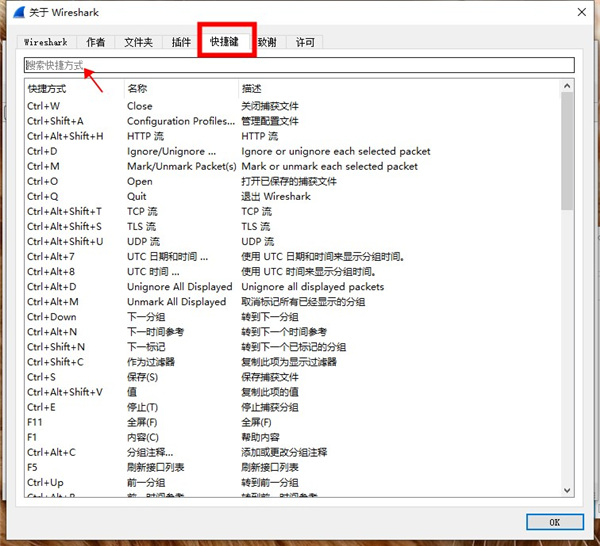
查看全部
同类推荐
-
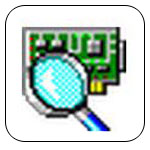
SmartSniff下载 135.51KB 版本: SmartSniff,一款专为 Windows 设计的 TCP IP 数据包捕获软件,这款软件犹如一个功能齐全的网络侦探工具箱,内置多种捕获和分析工具,帮助用户深入挖掘网络通信的细节。无论是 ASCLL 格式还是十六进制格式,都能提供详尽的信息展示。其双层界面设计独特,能同时展示捕获的数据包以及其在 ASCII 或十六进制格式下的详细信息。
下载 -
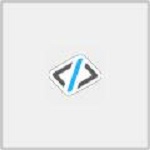
Sitebulb Enterprise下载 168.88MB 版本: Sitebulb Enterprise是一款功能强大的电脑端SEO工具。它提供了直观且便捷的数据分析功能,使用户能够轻松了解搜索引擎如何查看他们的网站。通过抓取报告,用户可以了解网站的抓取效率和抓取的数据类型,从而认识到网站的优点和改进的空间。
下载 -

TeamViewer14免费版下载 23.92MB 版本: TeamViewer14免费版是一款功能强大的远程桌面控制软件,它提供了稳定的远程控制、桌面共享和文件传输功能。无论是在防火墙还是NAT代理后面,它都能轻松实现远程控制。使用TeamViewer非常简单,只需在两台计算机上同时运行,软件会自动生成合作伙伴ID。您只需在TeamViewer中输入此ID,即可立即建立连接。即使您从未使用过该软件,也能轻松上手。如果您需要远程办公,TeamViewer绝对能满足您的需求。
下载 -

Snappy Fax下载 43.44MB 版本: Snappy Fax是一款功能强大的虚拟传真机软件,它超越了其他独立传真程序,可以将您的计算机与扫描仪、打印机和传真调制解调器配合使用,将其变成一台传真机。该软件可以从任何Windows程序中发送传真,并支持从扫描仪获取图像以用于传真,同时还支持平板或自动送纸扫描仪。不仅如此,Snappy Fax还兼容所有Twain兼容的扫描仪,还具有传真队列功能,您可以根据设定的日期、时间和频率来发送传真,或者按需发送传真。
下载 -

TinyWall官方版下载 970KB 版本: TinyWall是一款功能强劲的网络防火墙软件,包括一系列功能,使其有别于商业防火墙和免费软件防火墙,它对于系统安全维护有很大的帮助,可以有效阻止系统数据被恶意篡改。不安装驱动或者内核组件,保持系统稳定,免费无广告无功能限制,根本不会用弹出窗口惹恼你。
下载 -

AirDroid官方版免费下载 63.86MB 版本: AirDroid官方版免费是一款方便的远程控制软件,可以将你的电脑和手机无线连接。它不需要使用数据线,可以在电脑上通过客户端来控制手机,并且可以随时随地远程操作设备。此外,你还可以将手机屏幕投射到电脑桌面上。软件支持无需Root,无论是在局域网内还是远程连接,都能轻松实现远程控制,提高你的设备使用便利性。
下载 -

LiveReload插件下载 60.22KB 版本: LiveReload Chrome插件是一款跨平台的软件,在OS X、Windows以及 Linux 下都能使用。运行 LiveReload 后载入网站源代码所在的文件夹,这样它就会开始识别。而要让 LiveReload自动刷新浏览器,则有两种方法,一种是在页面源代码中插入指定的代码,另外一种是安装浏览器扩展。
下载 -

RealTimeSync下载 18.70MB 版本: RealTimeSync是一款功能强大的文件自动同步工具。它能够监控文件夹的实时变化并进行同步操作,非常实用。您可以使用RealTimeSync来实时获取文件夹的变化数据。它可以根据预设的批处理文件进行比较或备份操作,非常方便快捷。您可以指定两个文件夹之间进行单向或双向的同步,并比较不同文件夹中文件的工作状态是否相同。
下载 -

FrontPage 2007官方免费下载 462.49MB 版本: FrontPage 2007官方免费是一款由微软推出的简单易用的网页制作应用程序。它适合初学者学习网页制作知识,并可以与Microsoft Office软件无缝连接。此外,FrontPage 2007还通过所见即所得的编辑方式提供直观的编辑体验,并拥有强大的流程逻辑定义功能,可帮助用户在IT管理环境中快速构建网站。它是一款对于初学者来说非常有用的设计制作软件。您可以免费下载并尝试使用。
下载 -

silverlight官方版下载 6.7MB 版本: Microsoft Silverlight插件,中文名为 "微软银光 ",是一种新的网络呈现技术,可在多种平台上使用。借助此技术,您可以获得丰富内容和引人注目的交互体验,无论是在浏览器中还是在桌面操作系统中,都能提供一致的体验。它是一个跨浏览器、跨平台的插件,为网络带来基于 NET Framework的下一代媒体体验和丰富的交互式应用程序。
下载